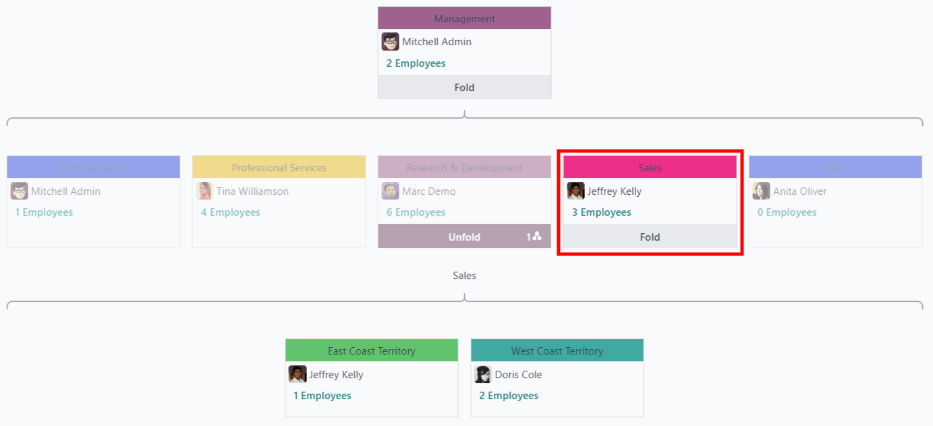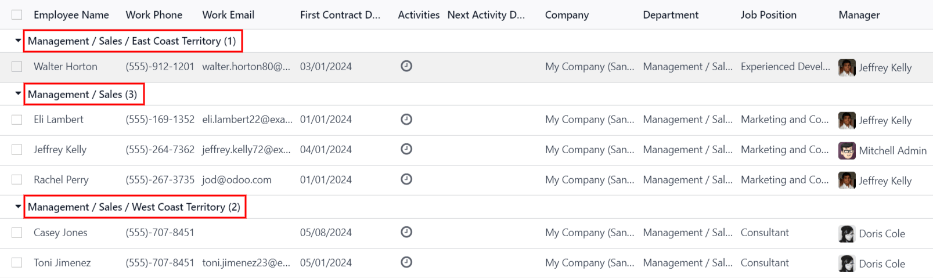دپارتمانها¶
تمام کارمندان در برنامه کارمندان تحت دپارتمانهای خاصی در یک شرکت قرار دارند.
ایجاد دپارتمانهای جدید¶
برای ایجاد یک دپارتمان جدید، به بروید، سپس روی جدید در بالا سمت چپ کلیک کنید تا فرم خالی دپارتمان نمایش داده شود. اطلاعات زیر را در فرم دپارتمان پر کنید:
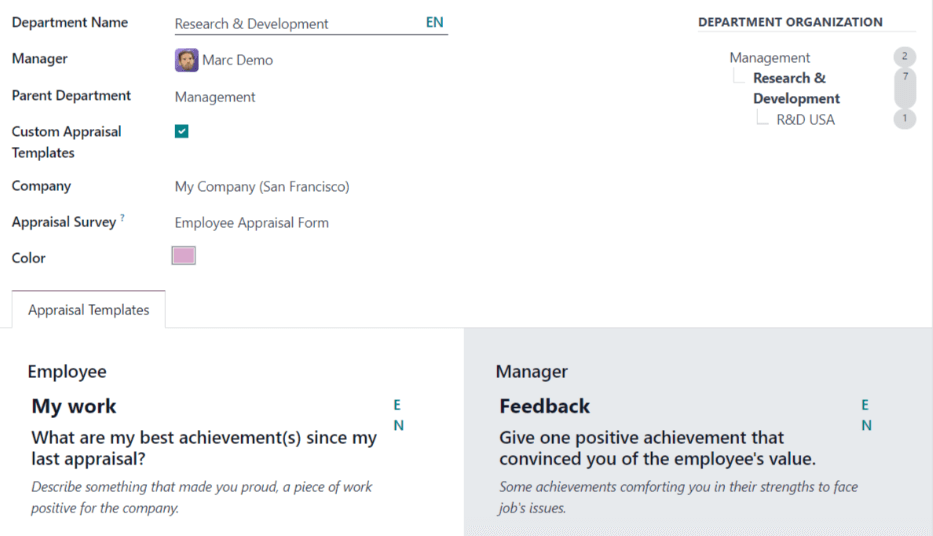
نام دپارتمان: نامی برای دپارتمان وارد کنید.
مدیر: با استفاده از منوی کشویی، مدیر دپارتمان را انتخاب کنید.
دپارتمان والد: اگر دپارتمان جدید در دپارتمان دیگری قرار دارد (دپارتمان والد دارد)، دپارتمان والد را با استفاده از منوی کشویی انتخاب کنید.
الگوهای ارزیابی سفارشی: اگر کارمندان این دپارتمان نیاز به فرم ارزیابی خاصی دارند که با فرم ارزیابی پیشفرض متفاوت است، کادر مربوطه را علامت بزنید. اگر این گزینه فعال شود، زبانه الگوهای ارزیابی در زیر فرم ظاهر میشود. این فیلد فقط در صورتی نمایش داده میشود که برنامه ارزیابیها نصب شده باشد.
شرکت: با استفاده از منوی کشویی، شرکتی را که دپارتمان بخشی از آن است انتخاب کنید.
نظرسنجی ارزیابی: با استفاده از منوی کشویی، نظرسنجی پیشفرضی را که باید برای دپارتمان هنگام درخواست بازخورد از کارمندان استفاده شود، انتخاب کنید. این فیلد فقط در صورتی نمایش داده میشود که برنامه ارزیابیها نصب شده باشد و گزینه بازخورد ۳۶۰ در تنظیمات فعال شده باشد.
رنگ: رنگی برای دپارتمان انتخاب کنید. روی جعبه رنگ سفید پیشفرض کلیک کنید تا همه گزینههای رنگ نمایش داده شوند. روی یک رنگ کلیک کنید تا انتخاب شود.
زبانه الگوهای ارزیابی: این زبانه فقط در صورتی نمایش داده میشود که گزینه الگوهای ارزیابی سفارشی در فرم فعال شده باشد. هر ویرایشی که بخواهید به فرم ارزیابی انجام دهید. فرم ارزیابی برای ارزیابی همه کارمندان در این دپارتمان استفاده میشود.
پس از پر شدن فرم، روی آیکن (بارگذاری ابری) کلیک کنید تا تغییرات به صورت دستی ذخیره شود. پس از ذخیره، نمودار سازماندهی دپارتمان در بالا سمت راست کارت دپارتمان ظاهر میشود.
توجه
فرم در حین ورود دادهها به طور خودکار ذخیره میشود، اما نمودار سازماندهی دپارتمان تا زمانی که فرم به صورت دستی ذخیره نشود، ظاهر نمیشود. اگر فرم ذخیره نشود، نمودار سازماندهی دپارتمان هنگام باز کردن کارت دپارتمان از داشبورد دپارتمانها قابل مشاهده است.
همچنین ملاحظه نمائید
به مستندات ارزیابیها برای اطلاعات بیشتر مراجعه کنید.
داشبورد دپارتمانها¶
برای مشاهده دپارتمانهای فعلی پیکربندی شده، به بروید. به طور پیشفرض، تمام دپارتمانها در یک نمای کانبان نمایش داده میشوند و به ترتیب حروف الفبا فهرست میشوند.
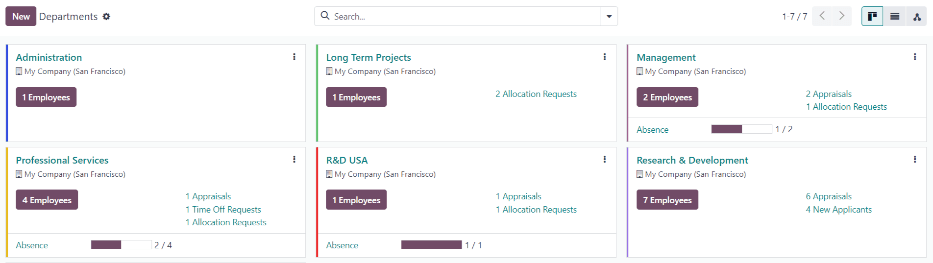
نمای کانبان¶
هر دپارتمان یک کارت کانبان مخصوص به خود را در نمای داشبورد اصلی دپارتمانها (کانبان) دارد که میتواند اطلاعات زیر را نمایش دهد:
نام دپارتمان: نام دپارتمان.
شرکت: شرکتی که دپارتمان بخشی از آن است.
کارمندان: تعداد کارمندان درون دپارتمان.
ارزیابیها: تعداد ارزیابیهای برنامهریزی شده برای کارمندان در دپارتمان.
درخواستهای مرخصی: تعداد درخواستهای مرخصی تایید نشده برای کارمندان در دپارتمان منتظر تایید . این فقط در صورتی نمایش داده میشود که درخواستهایی برای تایید وجود داشته باشد.
درخواستهای تخصیص: تعداد درخواستهای تخصیص تایید نشده برای کارمندان در دپارتمان منتظر تایید . این فقط در صورتی نمایش داده میشود که درخواستهایی برای تایید وجود داشته باشد.
متقاضیان جدید: تعداد متقاضیان جدید برای یک موقعیت در این دپارتمان. این فقط در صورتی نمایش داده میشود که متقاضیان جدید وجود داشته باشند.
گزارشهای هزینه: تعداد کارمندان در دپارتمان با گزارشهای هزینه باز برای تایید . این فقط در صورتی نمایش داده میشود که گزارشی برای تایید وجود داشته باشد.
غیبت: تعداد غیبتها برای روز جاری.
نوار رنگ: رنگ انتخاب شده برای دپارتمان به صورت یک نوار عمودی در سمت چپ کارت دپارتمان ظاهر میشود.
توجه
روی یک هشدار در کارت دپارتمان کلیک کنید، مانند درخواستهای مرخصی، تا نمای فهرستی از درخواستهای تایید را نشان دهد. این فهرست شامل تمام درخواستهای باز برای تایید است، نه فقط از دپارتمان خاص.
نمای پیشفرض برای داشبورد دپارتمانها نمای کانبان است. امکان مشاهده دپارتمانها در دو شکل دیگر وجود دارد: نمای فهرست و نمای سلسلهمراتبی.
نمای فهرست¶
برای مشاهده دپارتمانها در نمای فهرست، روی آیکن (فهرست) در گوشه بالا سمت راست کلیک کنید. دپارتمانها در نمای فهرست ظاهر میشوند، که شامل نام دپارتمان، شرکت، مدیر، کارمندان، دپارتمان والد، و رنگ برای هر دپارتمان است.
به طور پیشفرض، دپارتمانها به ترتیب حروف الفبا بر اساس نام دپارتمان مرتب میشوند.
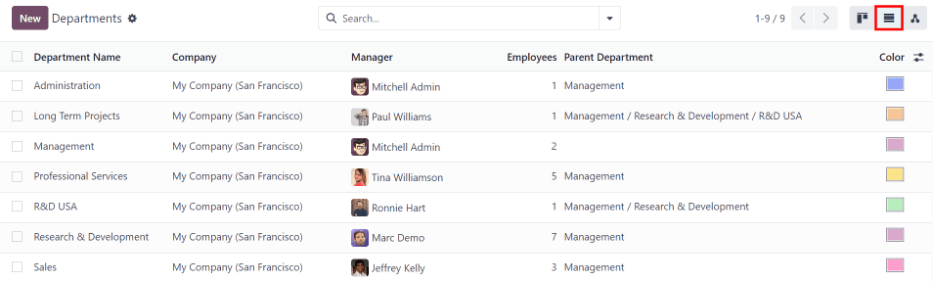
نکته
در نمای فهرست، دپارتمانها میتوانند به صورت گروهی مدیریت شوند با انتخاب کادر یکی یا چند رکورد، سپس روی دکمه اقدامات کلیک کنید تا منوی کشویی اقدامها نمایش داده شود.
نمای سلسلهمراتبی¶
برای مشاهده دپارتمانها در نمای سلسلهمراتبی، روی آیکن (سلسلهمراتب) در گوشه بالا سمت راست کلیک کنید. دپارتمانها به صورت نمودار سازمانی نمایش داده میشوند، با دپارتمان سطح بالاتر در بالا (معمولاً مدیریت) و تمام دپارتمانهای دیگر در زیر آن. تمام دپارتمانهای فرزند از دپارتمانهای فرزند سطح اول جمع شدهاند.
هر کارت دپارتمان نام دپارتمان، مدیر (و تصویر پروفایل آن)، تعداد کارمندان در دپارتمان و امکان گسترش دپارتمان (باز کردن) را اگر دپارتمانهای فرزند زیر آن وجود داشته باشد، نمایش میدهد.
روی دکمه باز کردن در کارت دپارتمان کلیک کنید تا آن را گسترش دهید. پس از گسترش، دکمه باز کردن به دکمه بستن تغییر میکند. برای جمع کردن دپارتمان، روی دکمه بستن کلیک کنید. در هر زمان فقط یک دپارتمان در هر ردیف میتواند باز شود.
در هر جایی از یک کارت دپارتمان کلیک کنید تا فرم دپارتمان باز شود. روی دکمه هوشمند (#) کارمندان کلیک کنید تا فهرستی از تمام کارمندان در آن دپارتمان را مشاهده کنید، شامل تمام کارمندان در دپارتمانهای فرزند زیر آن، که به ترتیب دپارتمان فردی سازماندهی شدهاند.
مثال
در نمای سلسلهمراتبی، اگر دکمه (2) کارمندان در کارت مدیریت کلیک شود (کارت دپارتمان با سطح بالا)، همه کارمندان در یک نمای فهرستی ظاهر میشوند که بر اساس دپارتمان گروهبندی شدهاند. این به این دلیل است که همه دپارتمانها فرزند دپارتمان مدیریت هستند.
اگر دکمه (3) کارمندان در کارت دپارتمان فروش کلیک شود، کارمندان از دپارتمان فروش و همچنین دو دپارتمان فرزند آن (حوزه ساحل شرقی و حوزه ساحل غربی) در فهرست ظاهر میشوند.